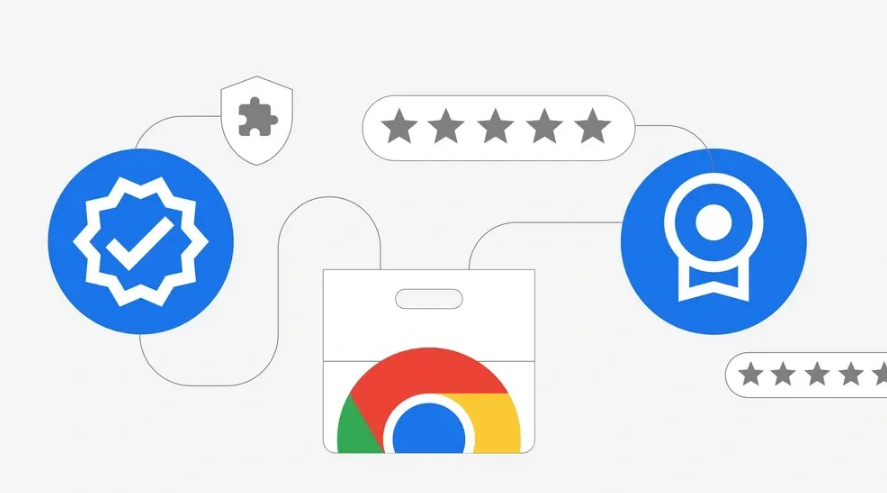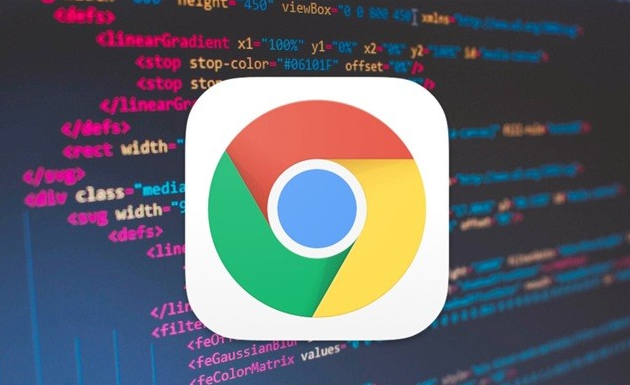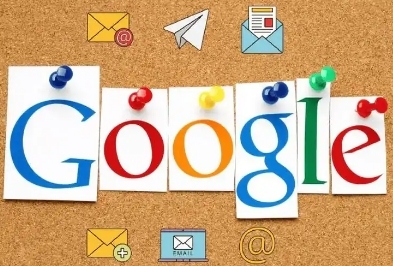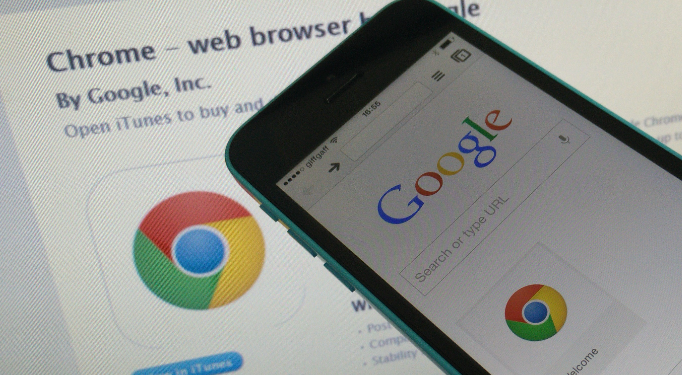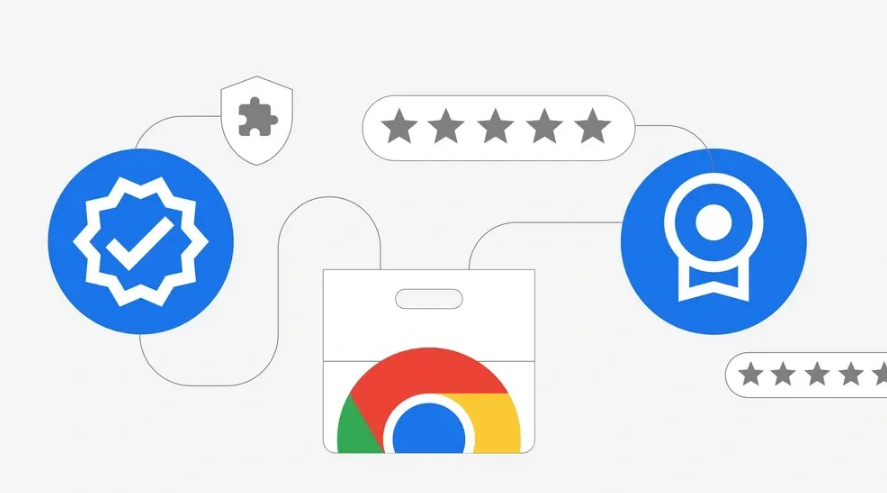
以下是Chrome浏览器下载安装时提示安装程序错误的解决方法:
1. 检查系统兼容性
- 确认操作系统版本是否支持当前Chrome版本。例如,Windows 7及以上系统通常兼容,但老旧系统可能需要升级或选择旧版Chrome。
- 查看系统是否满足最低硬件要求(如内存、存储空间),可通过
任务管理器(Ctrl+Shift+Esc)查看资源占用情况。
2. 重新下载与验证安装包
- 删除现有安装文件,从谷歌官方渠道重新下载。建议使用稳定网络环境(如有线连接)避免下载中断或文件损坏。
- 官网提供多版本下载链接,可尝试切换不同镜像服务器(如亚洲节点)提升下载速度和文件完整性。
3. 关闭冲突程序与杀毒软件
- 退出安全软件(如360、电脑管家),部分工具会误删或拦截安装文件。可暂时禁用主动防御功能,安装完成后再恢复。
- 关闭其他占用系统资源的程序(如大型游戏、云同步工具),释放内存和CPU资源。
4. 以管理员身份运行安装程序
- 右键点击安装文件,选择“以管理员身份运行”。若提示用户账户控制(UAC),点击“是”授权。
- 在安装过程中,确保网络连接正常(避免断网导致校验失败)。
5. 清理临时文件与修复系统
- 删除Chrome残留文件夹(通常位于`C:\Users\用户名\AppData\Local\Google\Chrome`),避免旧配置干扰安装。
- 运行系统文件检查工具:在CMD中输入`sfc /scannow`,修复可能损坏的系统文件(如Windows资源库)。
6. 调整存储空间与权限
- 确保系统盘(如C盘)剩余空间充足,至少预留500MB以上空间。
- 检查安装路径是否为只读或加密分区,可尝试更改存储位置(如D盘)。